성능 개선 도우미를 사용하여 사용자 지정 대시보드 생성
새로운 모니터링 보기에서 분석 요구 사항을 충족하는 데 필요한 지표가 포함된 사용자 지정 대시보드를 만들 수 있습니다.
DB 인스턴스에 대한 성능 개선 도우미 및 CloudWatch 지표를 선택하여 사용자 지정 대시보드를 만들 수 있습니다. AWS 계정에 있는 동일한 데이터베이스 엔진 유형의 다른 DB 인스턴스에 대해 이 대시보드를 사용하세요.
참고
사용자 지정 대시보드는 최대 50개의 지표를 지원합니다.
위젯 설정 메뉴를 사용하여 대시보드를 편집 또는 삭제하고 위젯 창을 이동하거나 규모를 조정합니다.
탐색 창의 성능 개선 도우미를 사용하여 사용자 지정 대시보드를 생성하려면
https://console.aws.amazon.com/rds/
에서 AWS Management Console에 로그인한 후 Amazon RDS 콘솔을 엽니다. -
왼쪽 탐색 창에서 성능 개선 도우미(Performance Insights)를 선택합니다.
-
DB 인스턴스를 선택합니다.
-
창의 지표 탭으로 스크롤을 내립니다.
-
드롭다운 목록에서 사용자 지정 대시보드를 선택합니다. 다음 예제에서는 사용자 지정 대시보드 생성을 보여 줍니다.
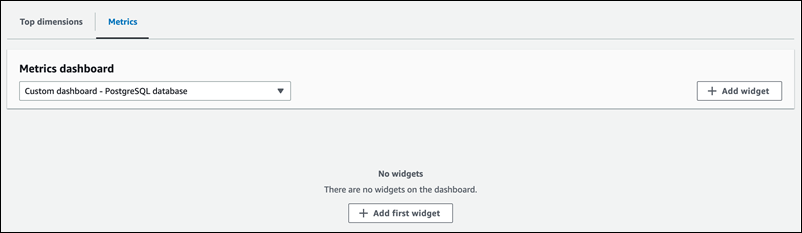
-
위젯 추가를 선택하여 위젯 추가 창을 엽니다. 창에서 사용 가능한 운영 체제(OS) 지표, 데이터베이스 지표 및 CloudWatch 지표를 열고 볼 수 있습니다.
다음 예제는 지표가 포함된 위젯 추가 창을 보여 줍니다.
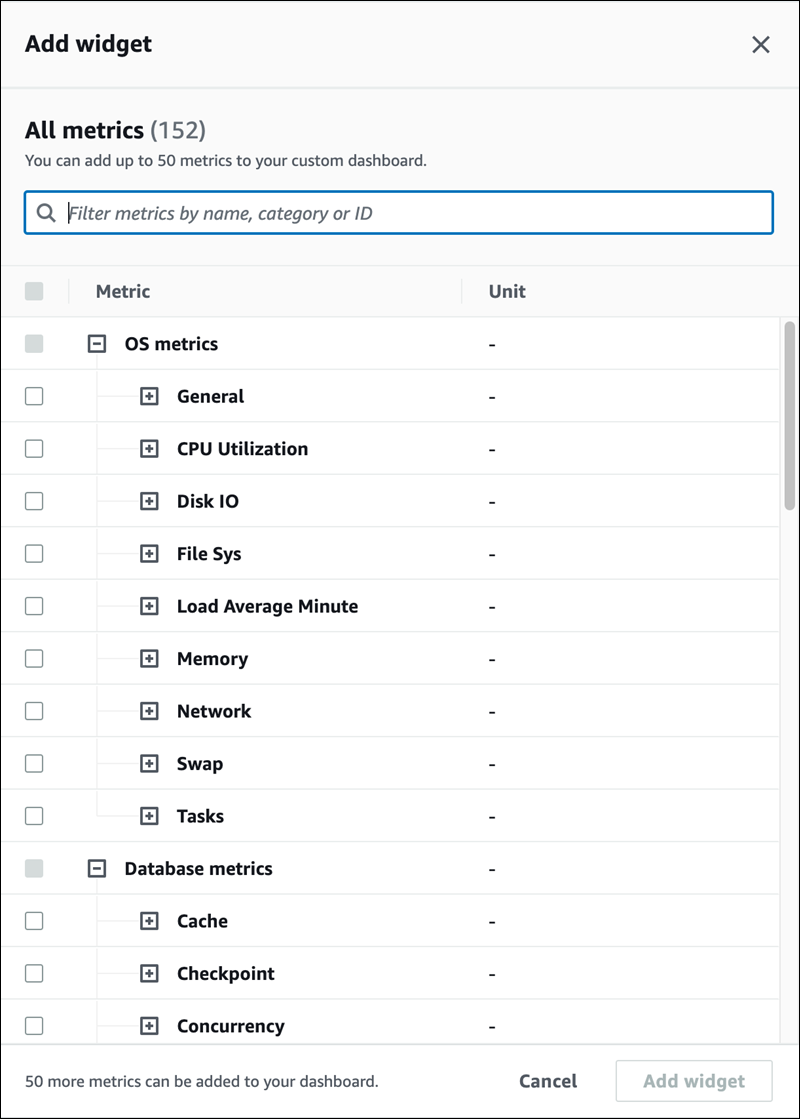
-
대시보드에서 보려는 지표를 선택하고 위젯 추가를 선택합니다. 검색 필드를 사용하여 특정 지표를 찾을 수 있습니다.
선택한 지표가 대시보드에 표시됩니다.
-
(선택 사항) 대시보드를 수정하거나 삭제하려면 위젯의 오른쪽 상단에 있는 설정 아이콘을 선택한 다음 메뉴에서 다음 작업 중 하나를 선택합니다.
편집 – 창에서 지표 목록을 수정합니다. 대시보드의 지표를 선택한 후 위젯 업데이트를 선택합니다.
-
삭제 – 위젯을 삭제합니다. 확인 창에서 삭제를 선택합니다.